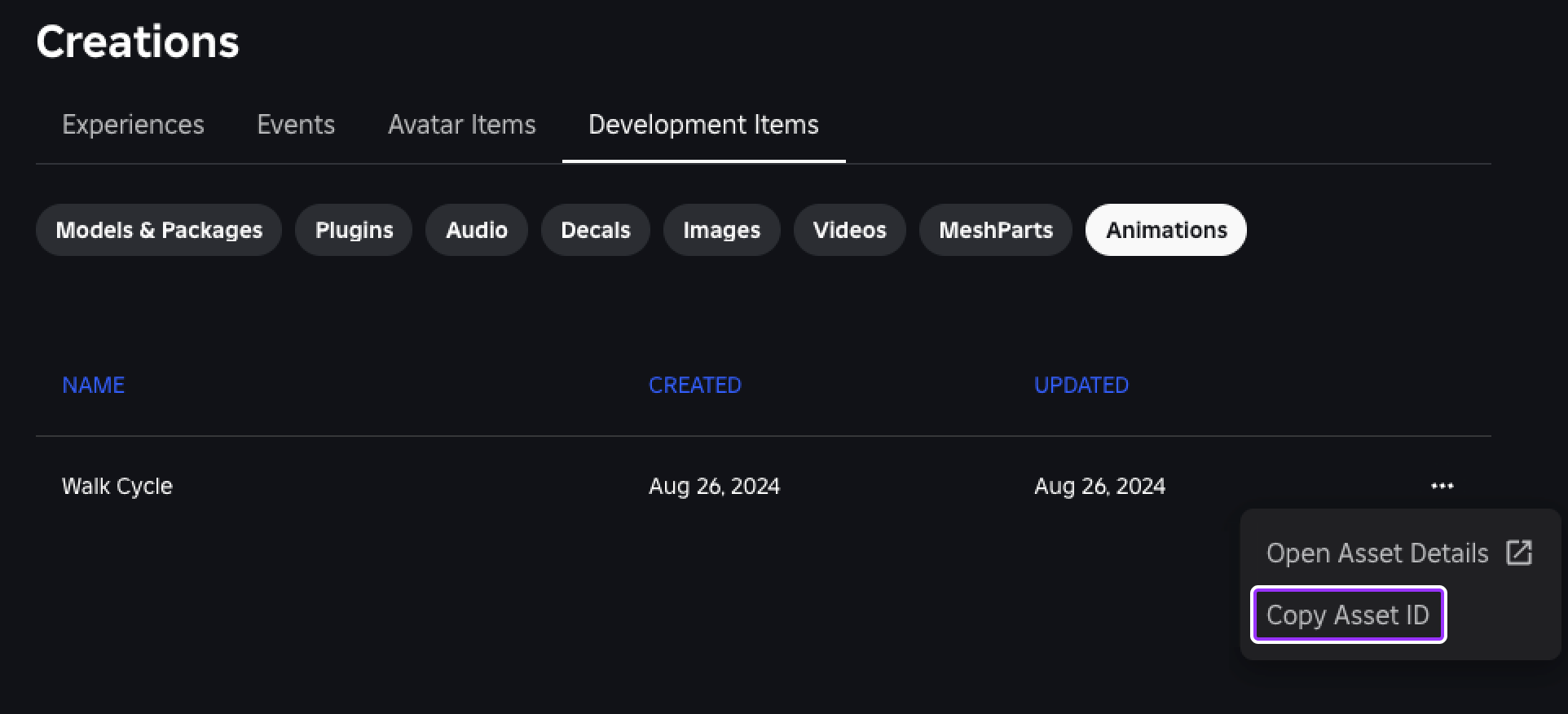Charakteranimationen enthalten eine Reihe von Schlüsselposen, die programmatisch zusammenfließen, um deine Charaktere so auszusehen, als würden sie sich in ihrer Umgebung bewegen.Während Roblox eine Reihe von Standard-Charakter-Animationen für jede Erlebnisbereitstellt, hilft die Erstellung benutzerdefinierter Animationen für deine Charaktere den Spielern, ihre einzigartige Persönlichkeit zu verstehen, indem sie sich selbst tragen und mit anderen Charakteren interagieren.
Mit der Geh-Charakter-Animationen Datei als Ortzeigt dieses Tutorial, wie Sie eine Gehzykluscharakteranimation von Anfang bis Ende erstellen, einschließlich Anleitung zur:
- Hinzufügen einer vorgefertigten Charakterrüstung zum 3D-Raum, die du in verschiedene Schlüsselstellungen bewegen und drehen kannst.
- Ein Referenzbild zerlegen, um deine Animationsentscheidungen zu leiten und sicherzustellen, dass jede Pose die Persönlichkeit deines Charakters widerspiegelt.
- Die Animation wiederholen, um zu testen, wie sie bei verschiedenen Geschwindigkeiten, Winkeln und Entspannungsstilen aussieht.
- Veröffentlichung der Animation, damit Sie sie über Projekte in verschiedenen Skripten und Kontexten hinweg verwenden können.
Nachdem du dieses Tutorial abgeschlossen hast, wirst du eine Asset-ID für deine Animation haben und Fähigkeiten, um zusätzliche Arten von Animationen zu erstellen, die die Bedürfnisse deiner eigenen Charaktere und Erlebnisse erfüllen.
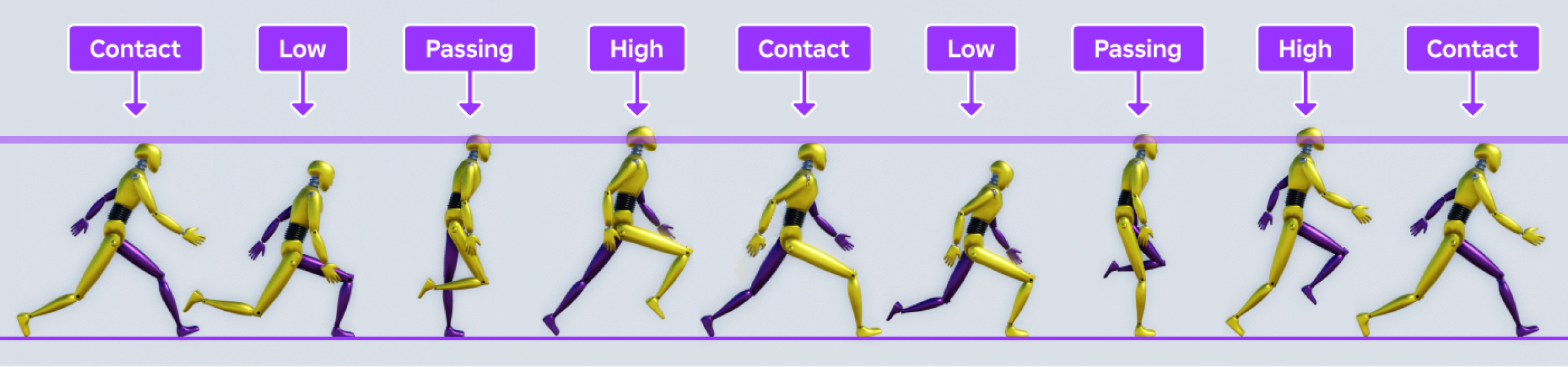
Rig hinzufügen
Rigs oder Sammlungen von Teilen, die mit Verbindungen wie Bone oder Motor6D verbunden sind, sind notwendig, um Charakteranimationen zu erstellen, weil sie die interne Struktur enthalten, die du benötigst, um Körperteile in verschiedene Positionen zu bewegen und zu drehen.Während du deine eigenen Rigs mit externen 3D-Modellierwerkzeugen erstellen kannst, bietet Studio mehrere vorgefertigte Rigs, auf die du über das ToolRig-Builder zugreifen kannst.



Die Ausrüstung, die du zum Animation wählst, ist deine erste wichtige Designentscheidung, weil die Form des Körpers direkt beeinflusst, wie du den Charakter animierst.Zum Beispiel hat ein maskuliner Blockcharakter viel Masse im gesamten Körper mit geringer Bewegungsreichweite, so dass der Charakter sein Gewicht durcheinanderbringen kann, wenn er mit einem langsamen, kurzen Schritt geht.Umgekehrt trägt ein weibliches rthro-Rig mehr Masse in der Nähe seiner Hüften mit einer viel realistischeren Bewegungsreichweite, so dass der Charakter schwanken kann, wenn er sein Gewicht mit einem schnellen, langen Schritt verteilt.
Der Rest des Tutorials bietet eine detaillierte Analyse der verschiedenen Designentscheidungen und Techniken, die Sie verwenden können, während Sie alle verschiedenen Arten von Ringen animieren.Wenn du diese Entscheidungen für ein rthro-maskulines Rig überprüfst, wirst du lernen, wie du deine Methoden anpassen kannst, um die Anforderungen deiner eigenen Charaktere und Welt zu erfüllen.
Um ein vorabgebautes Rig in den Platzzu bringen:
Von der Avatar-Registerkarte der Toolleiste klicken Sie auf Rig-Builder.
Wählen Sie einen eingeben, eine Körperform und dann eine Avatar-Option.Dieses Tutorial verwendet zum Beispiel einen R15 eingeben, eine männliche Körperform und einen Rthro-Avatar .Das Gerät wird im Ansichtsfenster angezeigt.

Rig
Jede Animation besteht aus einer Reihe von Schlüssel-Posen in verschiedenen Frames, dann programmiert Studio interpoliert oder "füllt" die Zwischenräume aus, um eine reibungslose Bewegung zu erzeugen.Wenn du beispielsweise eine Schlüsselpose eines Arms schaffst, der zum Himmel bei der 0:00-Frame reicht, und eine andere Schlüsselpose desselben Arms zum Boden bei der 0:09-Frame reicht, füllt Studio die 0:01-0:08-Frames zwischen den Posen aus.
Dieser Prozess heißt Zwischenanimation oder In-Betweening , und er bedeutet, dass du nicht jeden einzelnen Frame manuell animieren musst.Stattdessen kannst du nur die Schlüsselpositionen animieren, die du möchtest, dass dein Charakter macht, um seine Persönlichkeit zu überschätzen, und dann die interpolierten Frames bearbeiten, bis du mit dem endgültigen Ergebnis zufrieden bist.
Gehzyklen für humanoide Charaktere haben in der Regel 4 Schlüsselposen, die sich für jeden Schritt eines Fußes wiederholen:
- Kontakt - Der Moment, in dem ein Fuß den Boden vor dem Charakter berührt, und der andere gerade abhebt hinter dem Charakter.Beide Füße unterstützen das Gewicht des Charakters.
- Niedrig - Der Moment, in dem der Vorderfuß das Gewicht des Charakters vollständig unterstützt und das Hinterbein vom Boden abhebt.
- Passieren - Der Zwischenschritt-Moment, in dem das hintere Bein das vordere Bein passiert und der Gewichtsschwerpunkt des Charakters von einem Fuß auf den anderen wechselt.
- Hoch - Der Moment, in dem der Charakter seinen Körper auf seinen neuen hinteren Fuß hebt und der neue Vorderfuß den Boden berühren soll.
Um zu demonstrieren, wie das funktioniert, überprüfen wir die folgende Wanderroutenreferenz, in der ein gelber menschlicher Roboter zuerst mit dem linken Fuß einen Schritt macht, dann mit dem rechten Fuß.Beachte, dass der linke Arm und das Bein des Roboters lila sind, um zu unterscheiden, wie sich jede Seite des Körpers während des Laufszyklus bewegt.
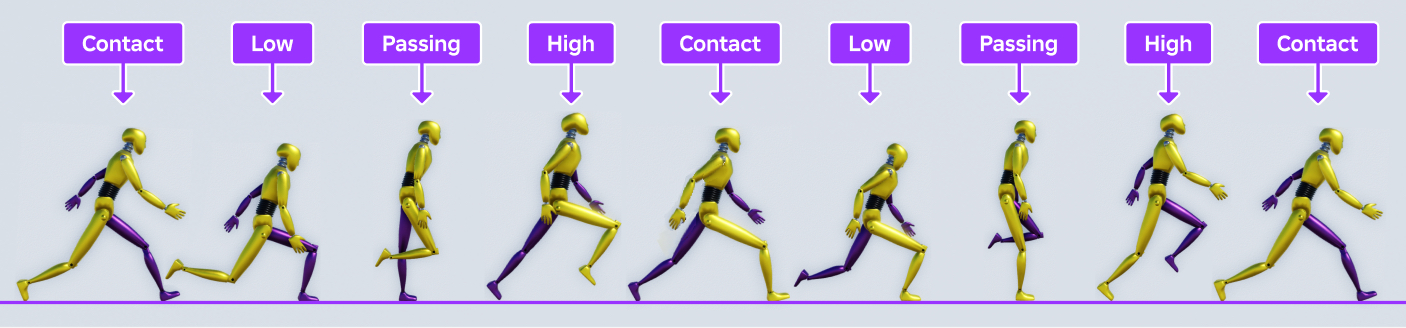
Wenn der Roboter von der Kontakt -Position in die Niedrig -Position wechselt, fällt sein Gewicht vorwärts und zieht den Roboterkörper in Richtung Boden.Nachdem der Roboter sich selbst gefangen hat und sich aufrichtet, fällt sein Gewicht zurück und startet seinen Körper vorwärts, wenn der Roboter von der Passing in die Hohe Position wechselt.Wenn du dir den Kopf des Charakters während des gesamten Laufszyklus ansiehst, kannst du sehen, wie er mit jedem Schritt fällt und steigt.
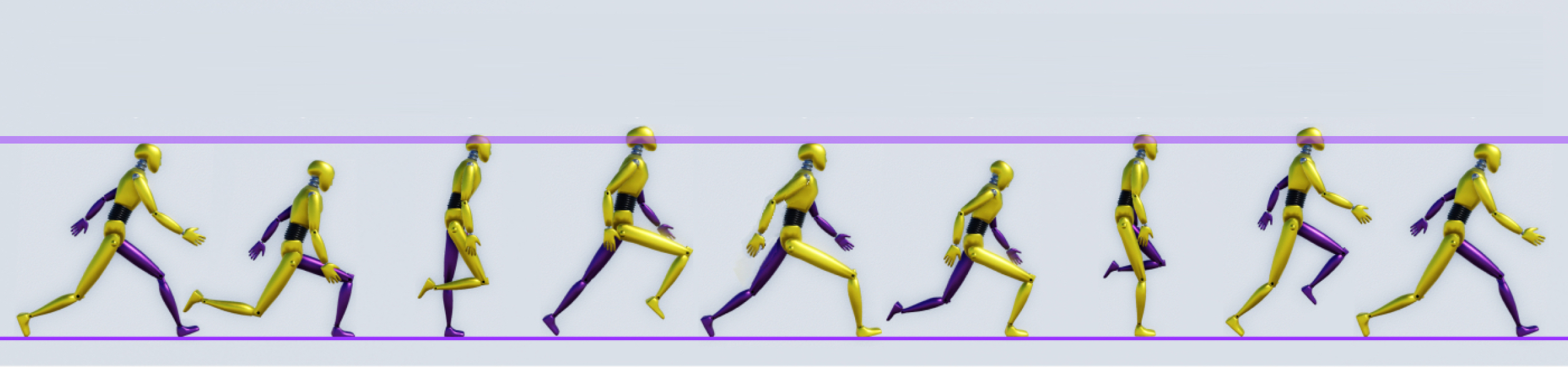
Während die zentrale Idee dieser Schlüsselposen für alle Gehzyklen gleich bleibt, überschätzen verschiedene Charaktere verschiedene Teile des Zyklus abhängig davon, wie sie sich fühlen oder wer sie sind, wie ihre Persönlichkeit, ihr Alter, ihre Geschlechtsausdruck und ihr Wohlbefinden.Zum Beispiel:
- Ein älterer Charakter kann sich nach vorne kriechen und langsame Schritte unternehmen, die kaum den Boden verlassen.
- Ein schüchterner Charakter kann seine Arme versteckt und seinen Kopf herunter halten, um kontaktierenzu vermeiden.
- Ein kalter Charakter kann seine Arme überqueren und gemessene Schritte unternehmen, während er sich umsieht nach Wärme.
Animation ist eine Kunstform, und die Designentscheidungen, die du für deinen Charakter triffst, können sich von den Designentscheidungen innerhalb dieses Tutorials für das maskuline Rthro-Rig unterscheiden.Während die folgende Anleitung sich darauf konzentriert, wie man die Schlüsselpose für den Laufszyklus eines selbstbewussten Charakters wiederherstellt, fühl dich frei, die Erkenntnisse anzupassen, um die Designbedürfnisse für deine eigenen Erfahrungen zu erfüllen.

Linker Schritt
Der erste Schritt für einen Spaziergang ist die Erstellung der vier Schlüsselposen, die den linken Schritt des Charakters ausmachen oder den Schritt, den er mit dem linken Fuß macht, um voranzukommen.Wenn du jede Pose abschließt, denke darüber nach, wie sich das Gewicht des Charakters von einer gleichmäßigen Verteilung zwischen beiden Füßen auf ein Ausgleich auf einem einzigen Fuß verändert und wie sich das auf die Bewegung im restlichen Körper auswirkt.
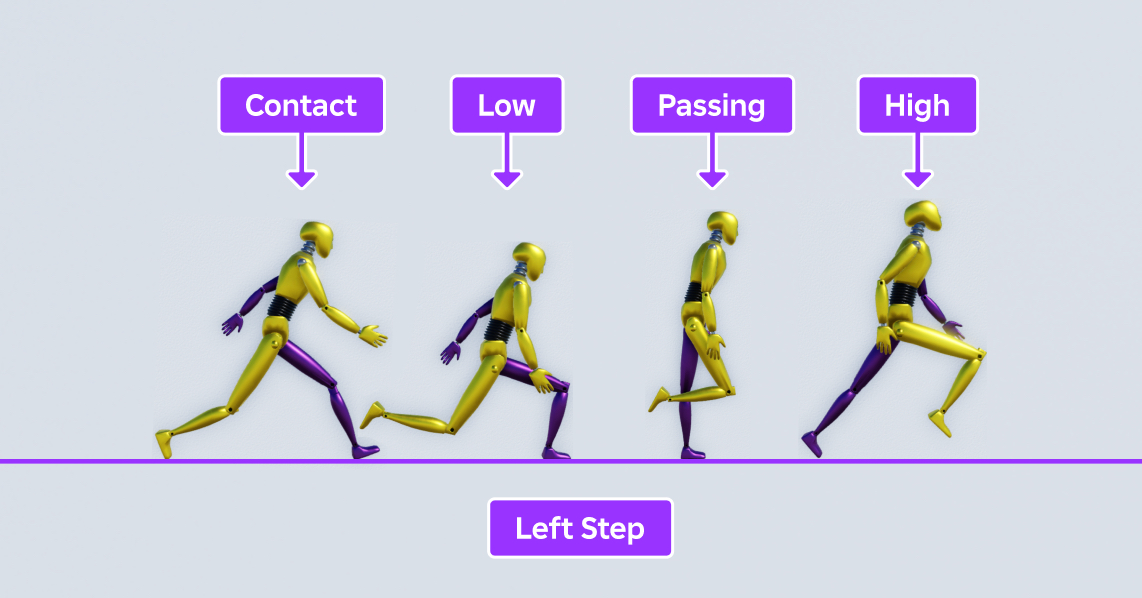
Kontakt
Die Kontakt -Position für die linke Schrittsequenz repräsentiert den Moment, in dem der linke Fuß den Boden berührt, bevor der rechte Fuß hinter dem Charakter abhebt.Beide Arme des Charakters schwingen gegen die Richtung seiner jeweiligen Beine; zum Beispiel, weil der linke Fuß vor dem Charakter ist, ist der linke Arm hinter dem Charakter.
Dies ist ein wichtiger Moment im Schritt eines Charakters, weil beide Füße die Gewicht des Charakters gleich unterstützen, während sie sich in Bewegung befinden.
Um eine erste Pass-Kontakt-Pose für den linken Fußzyklus zu erstellen:
Von der Avatar-Registerkarte der Toolleiste klicken Sie auf Animation-Editor. Das Animation-Editor-Fenster wird angezeigt.
Wählen Sie Ihr Rigaus. Ein kontextuelles Menü wird angezeigt.
Geben Sie im Feld Animationsname einen Namen für Ihre Animationenein, dann klicken Sie auf die Schaltfläche Erstellen .
(Optional) Setze die Zeitachse auf 24 Frames pro Sekunde.
Klicke in den Wiedergabewerkzeugen des Editors auf das Symbol.

Im Kontextmenü legen Sie Rahmenrate auf 24 fps fest.
Füge einen Schlüsselfrahmen für jedes Körperteil des Rigs zur Tracklist des Animationseditors hinzu.
Im Animations-Editor klicken Sie auf die Schaltfläche + . Ein Kontextmenü wird angezeigt.

Wählen Sie Alle Körper hinzufügen . Die Tracklist des Animationseditors wird mit allen Körperteilen des Rigs aktualisiert.
Klicken Sie mit der rechten Maustaste auf die obere Leiste unter der Zeitachse, dann wählen Sie im Kontextmenü Schlüsselrahmen hinzufügen .Der Animations-Editor fügt für jedes Körperteil in der Zeitachse einen Schlüsselfrahmen hinzu.
Stelle den oberen Körper des Rigs in einer gebogenen Position dar.
Wählen Sie auf der Registerkarte Home der Toolleiste das Werkzeug Drehen .
Wählen und neigen Sie im Ansichtsfenster den Oberkörper -Körperteil, damit der Torso leicht nach vorne gebogen wird.

Wähle und neige den Kopf Körperteil, damit das Gesicht des Rigs geradeaus schaut.

Stell die Beine des Rigs so ein, dass der linke Fuß den Boden vor dem Rig berührt, während der rechte Fuß den Boden hinter dem Rig berührt.
Wählen und neigen Sie im Ansichtsfenster die linken Oberschenkel , linken Unterschenkel und linken Fuß Körperteile, bis das linke Bein gebogen ist, während der linke Fuß leicht angehoben wird.

Wiederhole diesen Prozess für die Rechte Oberschenkel , Rechte Unterschenkel und Rechte Füße Körperteile, bis das rechte Bein gebogen wird, während die Zehen des Fußes den Boden berühren.

Stelle die Arme des Rigs so ein, dass jeder einzelne Arm so weit nach vorne oder hinten schwingt, wie der Schritt des Charakters.
Wähle und winkle im Ansichtsfenster die Linker Oberarm und Linker Unterarm Körperteile, bis der linke Arm sichtbar ist und leicht hinter dem Rig gebogen wird.

Wiederhole diesen Prozess für die RechtenOberarm - und RechtenUnterarm -Körperteile, bis der rechte Arm leicht vor dem Rig gebogen ist.

Speichere die Animationen.
In den Medien- und Wiedergabekontrollen wählen Sie den Ellipsen-Button aus. Ein Kontextmenü wird angezeigt.

Wählen Sie Speichern .
Niedrig
Die niedrige Pose für die linke Schrittsequenz repräsentiert den Moment, in dem der linke Fuß das Gewicht des Charakters vollständig unterstützt, wenn er in Richtung Boden fällt, und sein rechtes Bein vom Boden abhebt, um die ungleiche Gewichtverteilung zwischen seinen Beinen auszugleichen.
Diese Schlüsselpose in den linken und rechten Schrittsequenzen ist, wenn der Charakter so niedrig auf dem Boden ist, wie er es in seinem Schritt sein wird, weil er vor seinem linken Fuß fällt, bevor sein rechter Fuß seine Abfahrt stoppt.Die vorwärtsgerichtete Bewegung aus diesem Prozess verursacht auch, dass der Oberkörper und der Kopf sich in Richtung Boden neigen, was du für energiegeladene Charaktere übertreiben kannst.
Um einen ersten Pass-Low-Pose für den linken Fußzyklus zu erstellen:
In dem Explorer -Fenster klicke und ziehe den Abwascher zum 3. Rahmen.
Posiere den Oberkörper des Rigs, so dass er sich noch mehr auf den Boden lehnt als die vorherige Pose.
Wählen und neigen Sie im Ansichtsfenster den Oberkörper -Körperteil, damit der Torso deutlich nach vorne gebogen wird.

Wähle und neige den Kopf Körperteil, damit das Gesicht des Rigs in Richtung Boden schaut.

Stelle die Beine des Rigs so ein, dass der Körper des Rigs durch sein linkes Bein unterstützt wird.
Wählen und neigen Sie im Ansichtsfenster die linken Oberschenkel , linken Unterschenkel und linken Fuß Körperteile, bis das linke Bein fast um 90 Grad gebogen ist, mit einem Fuß auf dem Boden.

Wiederhole diesen Prozess für die Rechte Oberschenkel , Rechte Unterschenkel und Rechte Füße Körperteile, bis das rechte Bein fast gerade hinter dem Rig mit der Unterseite des Fußes zum Himmel geneigt ist.

Bewegen Sie das Gerät nach unten, damit der linke Fuß den Boden berührt.
Wählen Sie im Ansichtsfenster die Unterer Torso Körperteil.
Bewegen Sie es nach unten, bis der linke Fuß des Rigs parallel zum Boden ist.

Stell die Arme des Rigs so ein, dass sie näher am Torso schwingen.
Wähle im Ansichtsfenster die linke Oberarme und linke Unterarme Körperteile aus und stelle den Winkel bis der linke Arm näher am Taillenbereich des Charakters ist.

Wiederhole diesen Prozess für die RechtUpperArm - und RechtLowerArm -Körperteile, bis der rechte Arm näher am Taillenbereich des Charakters ist.

Speichere die Animationen.
Passieren
Die Passende Pose für die linke Schrittsequenz repräsentiert den Moment, in dem das rechte Bein das linke Bein passiert und der Gewicht des Charakters beginnt, vom linken Fuß auf den rechten Fuß zu wechseln.Beide Arme des Charakters fallen in Richtung Hüfte, wenn sie in entgegengesetzten Richtungen schwingen, was dazu führt, dass der Charakter so aussieht, als ob er wie ein Flamingo geradeaus steht.
Um eine erste Pass-Pass-Pose für den linken Fußzyklus zu erstellen:
Klicke und ziehe im Explorer -Fenster den Scrubber zum 6. Rahmen.
Stelle den oberen Körper des Rigs in einer geraden Position dar.
Wählen und neigen Sie im Ansichtsfenster den Oberkörper -Körperteil, damit der Torso ungefähr 90 Grad mit dem Boden ist.

Wähle und neige den Kopf Körperteil, damit das Gesicht des Rigs wieder nach vorne schaut.

Stell die Beine des Rigs so ein, dass der Charakter sein Gewicht auf seinem linken Bein ausgleicht, während der rechte Bein nach vorne schwingt.
Wählen und winkeln Sie im Ansichtsfenster die linken Oberschenkel , linken Unterschenkel und linken Fuß Körperteile, bis das linke Bein fast gerade mit einem flachen Fuß auf dem Boden ist.

Wiederhole diesen Prozess für die Rechte Oberschenkel , Rechte Unterschenkel und Rechte Füße Körperteile, bis das rechte Bein bei einem Winkel von 45 Grad mit der Vorderseite des Fußes zum Boden gebogen wird.

Bewegen Sie das Gerät nach oben, damit der linke Fuß den Boden berührt.
Wählen Sie im Ansichtsfenster die Unterer Torso Körperteil.
Bewegen Sie es bis der linke Fuß des Rigs parallel zum Boden ist.

Stelle die Arme des Rigs so ein, dass sie auf der einen oder anderen Seite der Taille des Charakters liegen.
Wählen und angle die linken Ober- und Unterarme und linken Unterarme Körperteile im Ansichtsfenster, bis der linke Arm fast gerade auf der linken Seite des Charakters ist.

Wiederhole diesen Prozess für die RechtenOberarm - und RechtenUnterarm -Körperteile, bis der rechte Arm fast gerade auf der rechten Seite des Charakters ist.

Speichere die Animationen.
Hoch
Die Hohe -Pose für die linke Schrittsequenz repräsentiert den Moment, in dem der Charakter seinen Körper auf seinen linken Fuß hebt, während sein rechter Fuß sich dem Boden nähert.Die meisten Gewichtsausgleiche des Charakters liegen auf seinen Zehen, die wiederum den Boden abstoßen, um sie vorwärts zu treiben.
Diese Schlüsselpose in beiden linken und rechten Schrittsequenzen ist, wenn der Charakter so hoch vom Boden ist, wie er es in seinem Schritt sein wird, weil er vom Boden wegdrückt.Beachte, dass die Vorwärtsbewegung aus diesem Prozess auch dazu führt, dass der Oberkörper und der Kopf sich in Richtung Himmel neigen, was du für optimistischere Charaktere übertreiben kannst.
Um einen ersten Pass-Hochstand für den linken Fußzyklus zu erstellen:
Klicke und ziehe im Explorer -Fenster den Scrubber in den 9. Rahmen.
Posiere den Oberkörper des Rigs, damit die Brust zum Himmel schaut.
Wähle im Ansichtsfenster den Oberkörper und winkel ihn so an, dass der Charakter leicht nach hinten geneigt wird.

Wähle und neige den Kopf -Körperteil, damit das Gesicht des Rigs in Richtung Himmel schaut.

Stell die Beine des Rigs so ein, dass sich das Gewicht des Charakters von den Zehen seines linken Fußes auf den Oberschenkel seines rechten Beins verschiebt.
Wählen und neigen Sie im Ansichtsfenster die linken Oberschenkel , linken Unterschenkel und linken Fuß Körperteile, bis das linke Bein fast gerade mit dem Fuß fast parallel zum Boden ist.

Wiederhole diesen Prozess für die Rechte Oberschenkel , Rechte Unterschenkel und Rechte Füße Körperteile, bis das rechte Bein in einem fast 90-Grad-Winkel vor dem Charakter gebogen wird.

Bewegen Sie das Gerät nach oben, damit der linke Fuß den Boden berührt.
Wählen Sie im Ansichtsfenster die Unterer Torso Körperteil.
Bewegen Sie es leicht, bis die Zehen des linken Fußes den Boden berühren.

Stell die Arme des Rigs so ein, dass sie weiter vom Torso wegschwingen.
Wähle im Ansichtsfenster die linke Oberarme und linke Unterarme Körperteile aus und angle sie, bis der linke Arm weiter vom Taillenbereich des Charakters entfernt ist.

Wiederhole diesen Prozess für die RechtUpperArm - und RechtLowerArm -Körperteile, bis der rechte Arm weiter vom Taillenbereich des Charakters entfernt ist.

Speichere die Animationen.
Richtiger Schritt
Die zweite Maßnahme für einen Laufzyklus besteht darin, die vier Schlüsselposen zu erstellen, die den rechten Schritt des Charakters ausmachen oder den Schritt, den er mit dem rechten Fuß macht, um voranzukommen.Während dieses Tutorials sich auf die Wiederherstellung des gleichen Prozesses wie die Sequenz des linken Fußes des Charakters konzentriert, kannst du subtile Anpassungen vornehmen, die deinem Laufszyklus Persönlichkeit hinzufügen, wie zum Beispiel ein Lehnen nach rechts oder zusätzliche Energie in ihrem rechten Schritt.
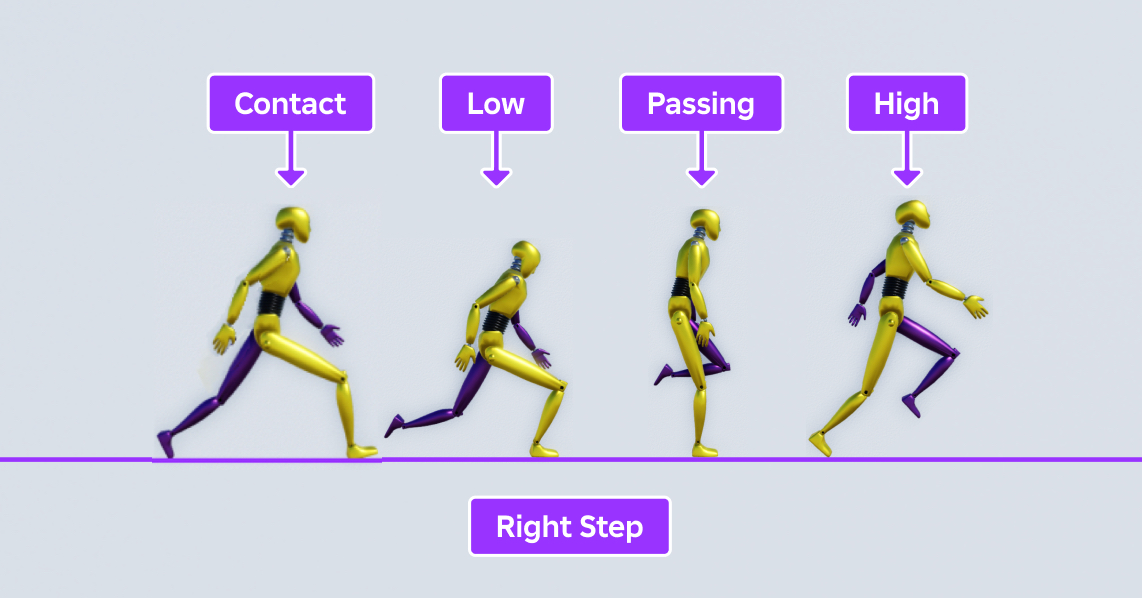
Kontakt
Die Kontakt -Position für die richtige Schrittsequenz repräsentiert den Moment, in dem der rechte Fuß den Boden vor dem Charakter berührt, während der linke Fuß kurz davor ist, hinter dem Charakter abzuheben.Der Großteil des Prozesses zur Erstellung dieser Pose ist derselbe wie die linke Schrittsequenz, aber es ist hilfreich, die Rig zuerst in derselben vertikalen Orientierung wie die Kontaktpose für die linke Schrittsequenz zu positionieren, damit der Charakter einen konsequenteren Gang hat.
Um eine erste Pass-Kontakt-Pose für den rechten Fußzyklus zu erstellen:
Klicke und ziehe im Explorer -Fenster den Scrubber zum 12. Rahmen.
Bewegen Sie das Gerät nach unten, damit der Charakter in derselben vertikalen Startposition wie die Kontopfosse des linken Schritts steht.
Wählen Sie im Ansichtsfenster die Unterer Torso Körperteil.
Bewegen Sie es nach unten, bis der Kopf des Rigs unter der violetten Referenzlinie liegt.

Stelle den oberen Körper des Rigs in derselben Neigungsposition wie die Kontaktpose des linken Schritts dar.
Wählen und neigen Sie im Ansichtsfenster den Oberkörper -Körperteil, damit der Torso leicht nach vorne gebogen wird.

Wähle und neige den Kopf Körperteil, damit das Gesicht des Rigs geradeaus schaut.

Stell die Beine des Rigs so ein, dass der rechte Fuß den Boden vor dem Rig berührt, während der linke Fuß den Boden hinter dem Rig berührt.
Wählen und neigen Sie im Ansichtsfenster die linken Oberschenkel , linken Unterschenkel und linken Fuß Körperteile, bis das linke Bein gebogen wird, während die Zehen des Fußes den Boden berühren.

Wiederhole diesen Prozess für die Rechte Oberschenkel , Rechte Unterschenkel und Rechte Füße Körperteile, bis das rechte Bein gebogen wird, während der Fuß leicht angehoben wird.

Stelle die Arme des Rigs so ein, dass jeder einzelne Arm so weit nach vorne oder hinten schwingt, wie der Schritt des Charakters.
Wähle im Ansichtsfenster die linke Oberarme und linke Unterarme Körperteile aus und winkel sie, bis der linke Arm sichtbar ist und leicht vor dem Rig gebogen wird.

Wiederhole diesen Prozess für die Rechte Oberarm - und Rechte Unterarm -Körperteile, bis der rechte Arm leicht hinter dem Rig gebogen ist.

Speichere die Animationen.
Niedrig
Die niedrige Pose für die richtige Schrittsequenz repräsentiert den Moment, in dem der rechte Fuß das Gewicht des Charakters vollständig unterstützt, wenn er in Richtung Boden fällt, und sein linkes Bein vom Boden abhebt, um die ungleiche Gewichtverteilung zwischen seinen Beinen auszugleichen.Ähnlich wie in der vorherigen Pose, während es nicht obligatorisch ist, ist es nützlich, das Rig in derselben vertikalen Orientierung wie die niedrige Pose für die linke Schrittsequenz zu positionieren, damit der Charakter nicht mehr vorwärts auf seinem rechten Bein fällt als seine linke.
Um einen ersten Pass-Low-Pose für den rechten Fußzyklus zu erstellen:
Klicke und ziehe im Explorer -Fenster den Scrubber zum 15. Rahmen.
Bewegen Sie das Gerät nach unten, damit der Charakter in derselben Startposition wie die niedrige Pose des linken Schritts ist.
Wählen Sie im Ansichtsfenster die Unterer Torso Körperteil.
Bewegen Sie es nach unten, bis der Kopf des Rigs leicht über der grauen Referenzlinie liegt.

Stelle den oberen Körper des Rigs in derselben geneigten Position wie die niedrige Pose des linken Schritts dar.
Wählen und neigen Sie im Ansichtsfenster den Oberkörper -Körperteil, damit der Torso deutlich nach vorne gebogen wird.

Wähle und neige den Kopf Körperteil, damit das Gesicht des Rigs in Richtung Boden schaut.

Stelle die Beine des Rigs so ein, dass das Gewicht des Rigs durch sein rechtes Bein unterstützt wird.
Wählen und neigen Sie im Ansichtsfenster die linken Ober- und Unterschenkel , linken Unterschenkel und linken Fußknöchel Körperteile, bis das linke Bein fast gerade hinter dem Rig mit der Unterseite des Fußes zum Himmel geneigt ist.

Wiederhole diesen Prozess für die Rechte Oberschenkel , Rechte Unterschenkel und Rechte Füße Körperteile, bis das rechte Bein fast um 90 Grad gebogen ist mit einem Fuß auf dem Boden.

Stell die Arme des Rigs so ein, dass sie näher am Torso schwingen.
Wähle im Ansichtsfenster die linke Oberarme und linke Unterarme Körperteile aus und stelle den Winkel bis der linke Arm näher am Taillenbereich des Charakters ist.

Wiederhole diesen Prozess für die RechtUpperArm - und RechtLowerArm -Körperteile, bis der rechte Arm näher am Taillenbereich des Charakters ist.

Speichere die Animationen.
Passieren
Die Passende Pose für die richtige Schrittsequenz repräsentiert den Moment, in dem das linke Bein das rechte Bein passiert und das Gewicht des Charakters beginnt, sich vom rechten Fuß auf den linken Fuß zu verschieben.
Um eine erste Pass-Pass-Haltung für den rechten Fußzyklus zu erstellen:
Klicke und ziehe im Explorer -Fenster den Scrubber zum 18. Rahmen.
Bewegen Sie das Gerät nach oben, damit der Charakter in derselben vertikalen Startposition wie die Passpose des linken Schritts ist.
Wählen Sie im Ansichtsfenster die Unterer Torso Körperteil.
Bewegen Sie es bis der Kopf des Rigs leicht unter der violetten Referenzlinie liegt.

Stelle den oberen Körper des Rigs in derselben geraden Position wie die Passierpose des linken Schritts dar.
Wählen und neigen Sie im Ansichtsfenster den Oberkörper -Körperteil, damit der Torso ungefähr 90 Grad mit dem Boden ist.

Wähle und neige den Kopf Körperteil, damit das Gesicht des Rigs wieder nach vorne schaut.

Stell die Beine des Rigs so ein, dass der Charakter sein Gewicht auf seinem rechten Bein ausgleicht, während der linke Bein nach vorne schwingt.
Wählen und neigen Sie im Ansichtsfenster die linken Oberschenkel , linken Unterschenkel und linken Fuß Körperteile, bis das linke Bein in einem 45-Grad-Winkel zur Vorderseite des Fußes geneigt ist.

Wiederhole diesen Prozess für die RightUpperLeg , RightLowerLeg und RightFoot Körperteile, bis das rechte Bein fast gerade mit einem flachen Fuß auf dem Boden ist.

Stelle die Arme des Rigs so ein, dass sie auf der einen oder anderen Seite der Taille des Charakters liegen.
Wählen und angle die linken Ober- und Unterarme und linken Unterarme Körperteile im Ansichtsfenster, bis der linke Arm fast gerade auf der linken Seite des Charakters ist.

Wiederhole diesen Prozess für die RechtenOberarm - und RechtenUnterarm -Körperteile, bis der rechte Arm fast gerade auf der rechten Seite des Charakters ist.

Speichere die Animationen.
Hoch
Die Hohe -Pose für die richtige Schrittsequenz repräsentiert den Moment, in dem der Charakter seinen Körper auf seinen rechten Fuß hebt, während sein linker Fuß sich dem Boden nähert.
Um einen ersten Pass-Hochstand für den rechten Fußzyklus zu erstellen:
Klicke und ziehe im Explorer -Fenster den Scrubber zum 21. Rahmen.
Bewegen Sie das Gerät nach oben, damit der Charakter in derselben Startposition wie die Hochpose des linken Schritts ist.
Wählen Sie im Ansichtsfenster die Unterer Torso Körperteil.
Bewegen Sie es, bis der Kopf des Rigs die lila Referenzlinie überlässt.

Stelle den oberen Körper des Rigs in derselben angewinkelten Position wie die Hohe Pose des linken Schritts dar.
Wähle im Ansichtsfenster den Oberkörper und winkel ihn so an, dass der Charakter leicht nach hinten geneigt wird.

Wähle und neige den Kopf -Körperteil, damit das Gesicht des Rigs in Richtung Himmel schaut.

Stell die Beine des Rigs so ein, dass sich das Gewicht des Charakters von den Zehen seines rechten Fußes auf den Oberschenkel seines linken Beins verschiebt.
Wählen und neigen Sie im Ansichtsfenster die linken Oberschenkel , linken Unterschenkel und linken Fuß Körperteile, bis das linke Bein in einem fast 90-Grad-Winkel vor dem Charakter gebogen wird.

Wiederhole diesen Prozess für die Rechte Oberschenkel , Rechte Unterschenkel und Rechte Füße Körperteile, bis das rechte Bein fast gerade mit dem Fuß fast senkrecht zum Boden ist.

Stell die Arme des Rigs so ein, dass sie weiter vom Torso wegschwingen.
Wähle im Ansichtsfenster die linke Oberarme und linke Unterarme Körperteile aus und angle sie, bis der linke Arm weiter vom Taillenbereich des Charakters entfernt ist.

Wiederhole diesen Prozess für die RechtUpperArm - und RechtLowerArm -Körperteile, bis der rechte Arm weiter vom Taillenbereich des Charakters entfernt ist.

Speichere die Animationen.
Animationen
Nachdem du deinen ersten Pass mit Schlüsselposen abgeschlossen hast, ist es wichtig, deine Animation zu testen, um zu sehen, wie sie zusammenfließt.Wenn es Diskrepanzen oder übergroße Übergänge gibt, kannst du subtile Anpassungen vornehmen, um sicherzustellen, dass die Animation so glatt ist, wie sie für den Körper und die Persönlichkeit deines Charakters sein sollte.
Mit anderen Worten, wenn du möchtest, dass dein Charakter elegant und leicht auf den Füßen ist, sollten seine Bewegungen fließend und zusammenfließen.Wenn du jedoch möchtest, dass dein Charakter ungeschickt ist und beim Gehen stolpert, können fließende Übergänge weniger gewünscht sein, wie du sie in deiner Erlebnispräsentieren möchtest.
Um deine Posen zu testen:
Klicke in den Wiedergabewerkzeugen des Animationseditors auf die Schleifeschaltfläche, um die Animation unendlich wiederzuholen.

Klicke auf die Spiel-Schaltfläche, um die Animationenzu starten.

Überprüfe deine Animation, um zu sehen, wo sie Anpassungen benötigt.
Verlangsame die Geschwindigkeit deiner Animationen.
- Klicke in den Wiedergabe-Tools auf das Zahnrad-Symbol.

- Im Kontextmenü legen Sie Spielgeschwindigkeit auf 0.25x oder 0.5x fest.
Bewerte die Animation aus mehreren Winkeln.
- Wählen Sie auf der Ansicht -Registerkarte die Schaltfläche Ansichtsauswahl .
- Klicke in der Ansicht auf eine der 14 Gesichter des Ansichtsfenster, um deine Kamera in eine andere Weltorientierung zu bewegen.

Wähle, Verschiebungswerkzeugund drehe dein Rig, bis die Animation der Persönlichkeit deines Charakters entspricht.
Animationenveröffentlichen
Um deine Animation in deiner offenen Erlebnisabzuspielen und sie für die Wiederverwendung in anderen Projekten zu speichern, musst du die Animation in die Cloud veröffentlichen.Dieser Prozess erstellt eine eindeutige assetID für deine Animation, die du in Skripten referenzieren kannst, was besonders wichtig ist, wenn du eine der Standardcharakteranimationen von Roblox ersetzen möchtest.
Um deine Animationenzu veröffentlichen:
In der oberen linken Ecke des Animationseditors klicke auf die Ellipsen-Schaltfläche.

Wählen Sie im Kontextmenü Veröffentlichen auf Roblox . Das Asset-Konfigurationsfenster wird angezeigt.
Füllen Sie alle geeigneten Felder aus, dann klicken Sie auf die Schaltfläche Speichern .
(Optional) Du kannst die Asset-ID der Animationenkopieren, um sie innerhalb von Skripten zu verwenden, indem du auf das Kopier-Symbol klickst.

Jetzt, da deine Animation in der Cloud ist, kannst du das Asset über das Creator-Dashboard unter Entwicklungsimpulse > Animationen finden, bearbeiten und wiederverwenden.